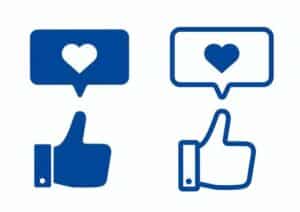WordPressのログ出力について詳細を説明する際には、その重要性と実装方法に焦点を当てる必要があります。
WordPressサイトを運営する上で、エラーログを含むさまざまなログの監視は不可欠です。
これらのログを通じて、サイトのパフォーマンスの問題、セキュリティ上の脆弱性、またはその他のエラーを発見し、修正することができます。
目次
ログの重要性
ログはサイトの健康状態を把握し、トラブルシューティングを効率的に行うための重要なツールです。
エラーログを活用することで、開発者や管理者は以下のような多くの利点を得ることができます。
- エラーの迅速な特定と解決: サイト上で何か問題が発生した場合、エラーログはその原因を特定し、迅速に解決するのに役立ちます。
- セキュリティの向上: 不正アクセスや他のセキュリティ問題の兆候を早期に検出することができます。
- パフォーマンスの最適化: ログを分析することで、サイトのパフォーマンスを低下させる可能性のある問題を見つけ出し、修正することができます。
ログの実装方法
WordPressでは、特にエラーログを出力する方法がいくつかあります。
最も一般的な方法は、wp-config.phpファイルを編集することです。
この方法では、次のステップに従います。
wp-config.phpファイルの編集: WordPressのルートディレクトリにあるwp-config.phpファイルをテキストエディタで開きます。- デバッグモードの有効化: ファイル内で、以下のコードを探し(なければ追加して)ください。
php define( 'WP_DEBUG', true );
このコードはWordPressのデバッグモードを有効にし、PHPのエラー、警告、および通知を表示します。 - ログファイルの出力設定: デバッグモードを有効にしたら、エラーログをファイルに保存するようにWordPressに指示する必要があります。これを行うには、次のコードを
wp-config.phpに追加します。php define( 'WP_DEBUG_LOG', true );
この設定により、エラーはwp-contentディレクトリ内のdebug.logファイルに保存されます。 - デバッグ表示の無効化(オプション): サイトがライブ環境にある場合、エラーメッセージをユーザーに直接表示させたくないかもしれません。その場合、以下のコードを追加してデバッグ情報の表示をオフにします。
php define( 'WP_DEBUG_DISPLAY', false ); @ini_set( 'display_errors', 0 );
ログの活用
ログファイルが生成されたら、定期的にこれをチェックしてサイトの状態を監視します。
エラーが発生している場合は、その内容を詳細に調べ、適切な修正措置を講じる必要があります。
また、ログの分析を自動化するために、ログ管理ツールやサービスを利用することも考えられます。
最後にセキュリティとパフォーマンスの両方を確保するために、ログ出力の実践はサイト運営において非常に重要です。
このガイドがWordPressのログ管理に関する理解を深めるのに役立つことを願っています。
以上、WordPressのlogの出力についてでした。
最後までお読みいただき、ありがとうございました。